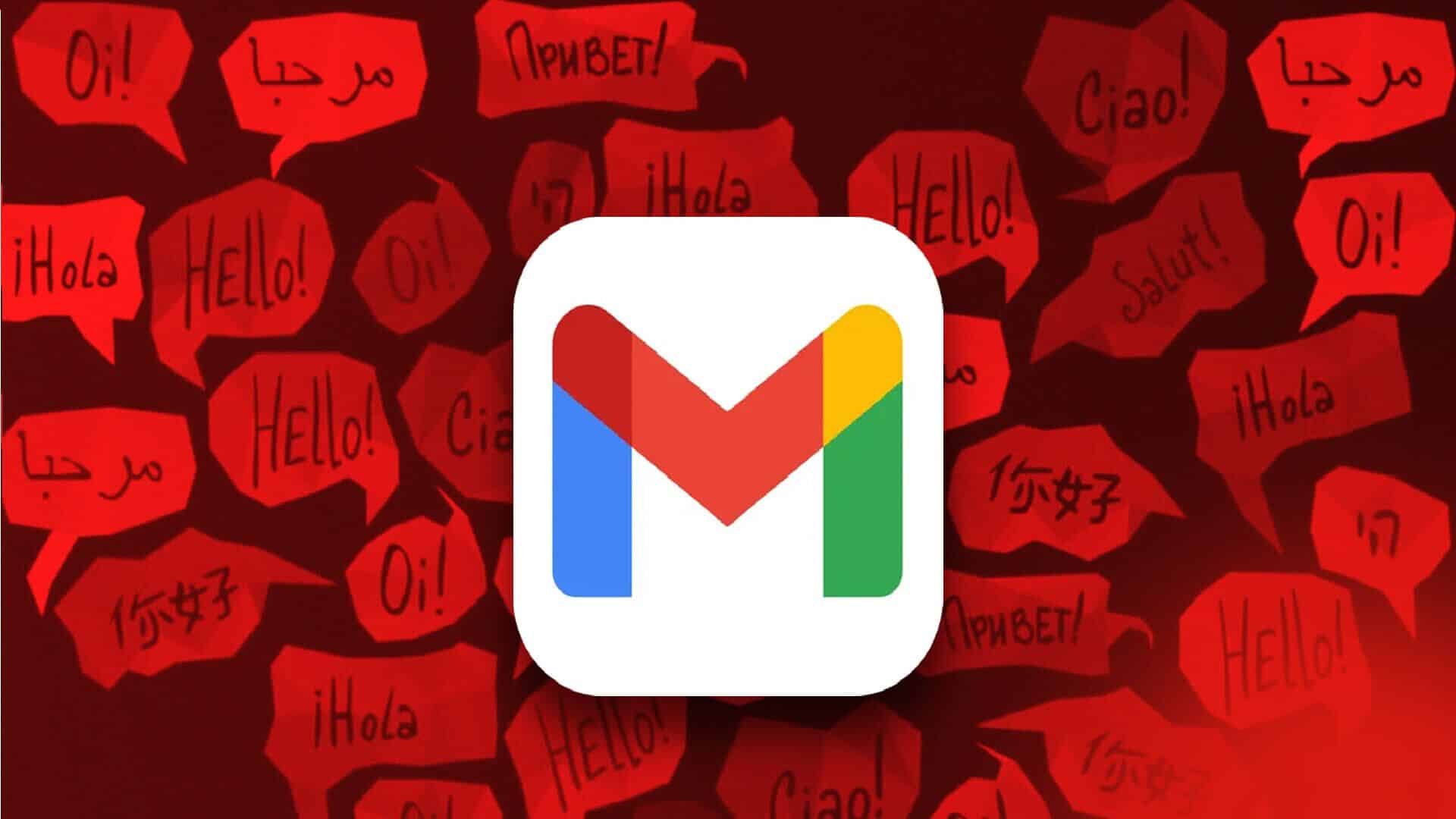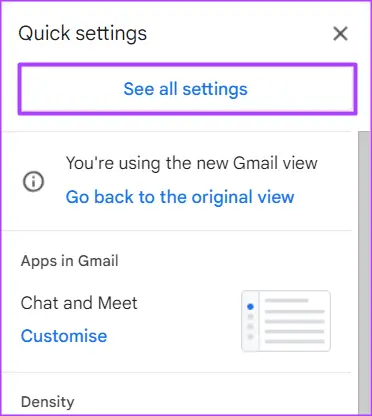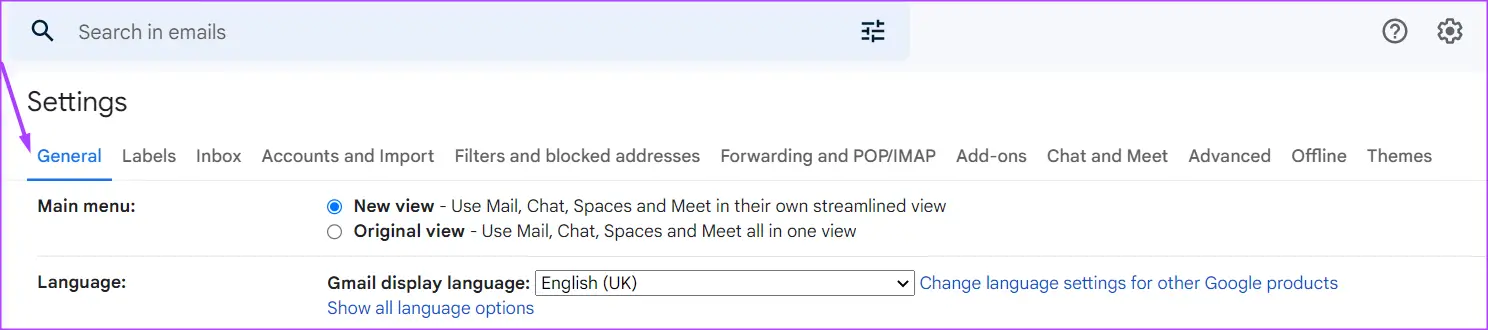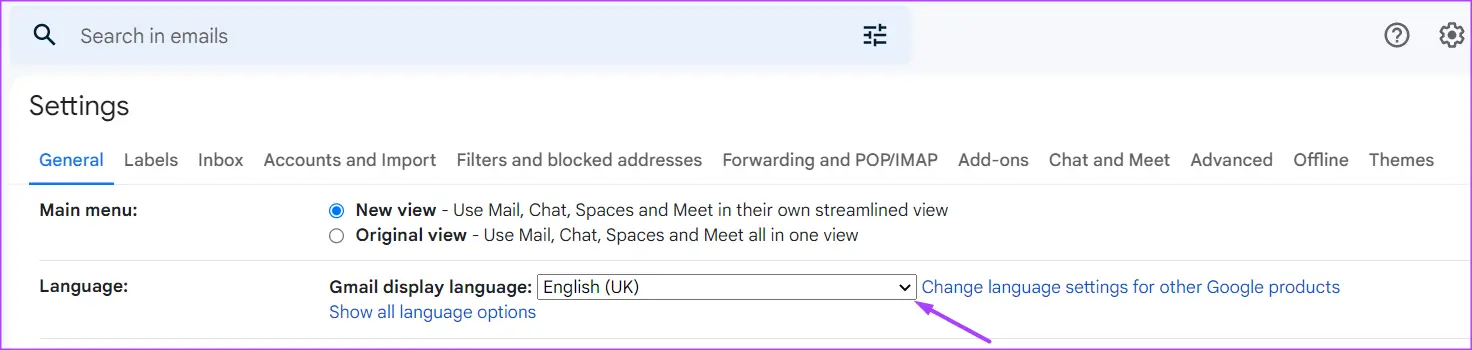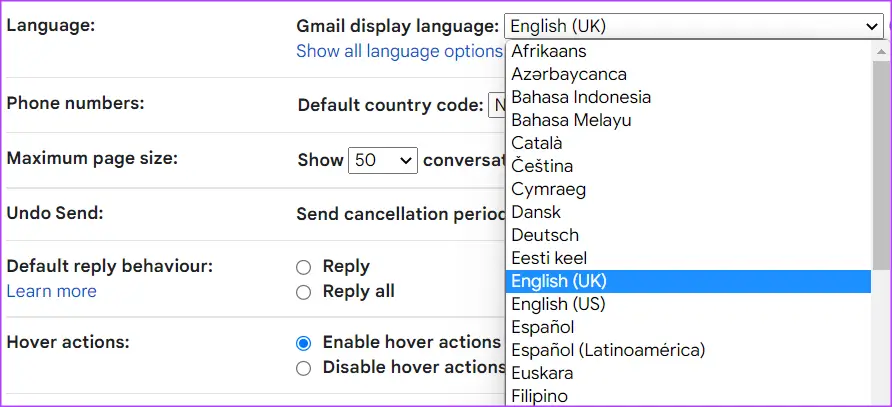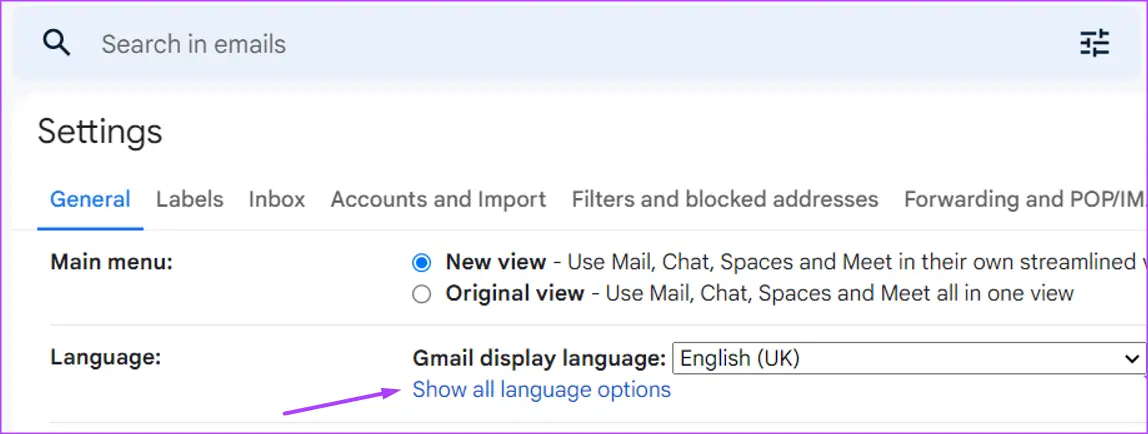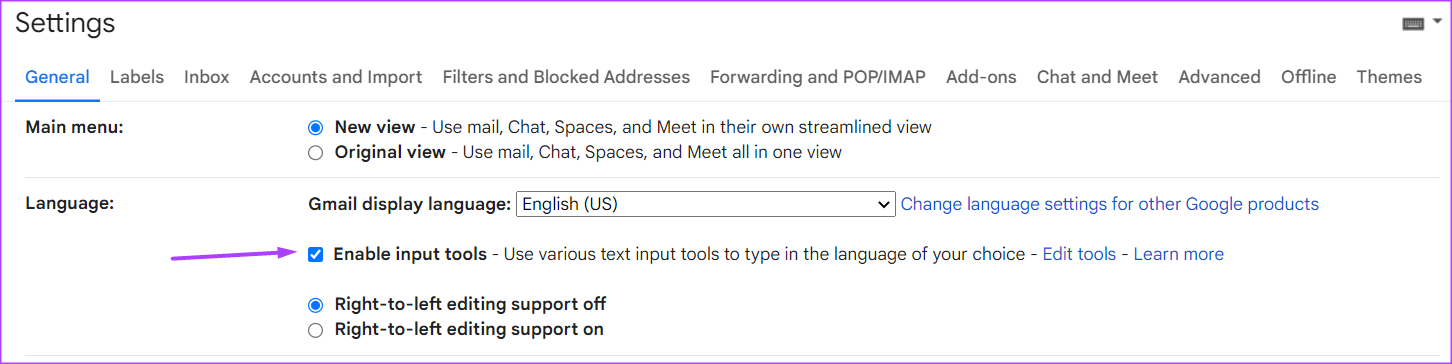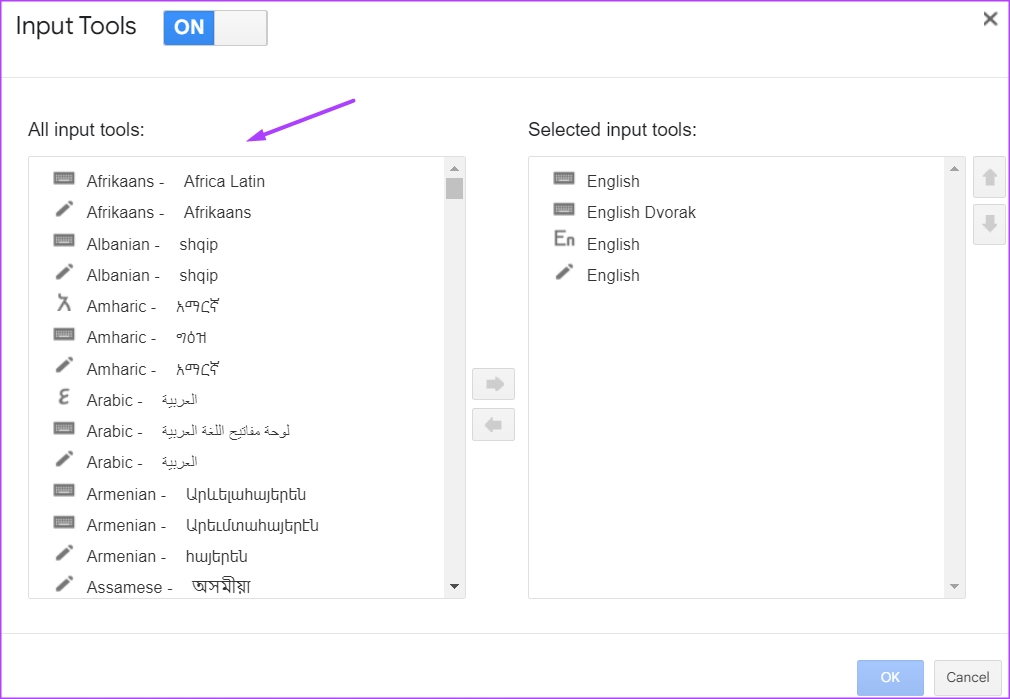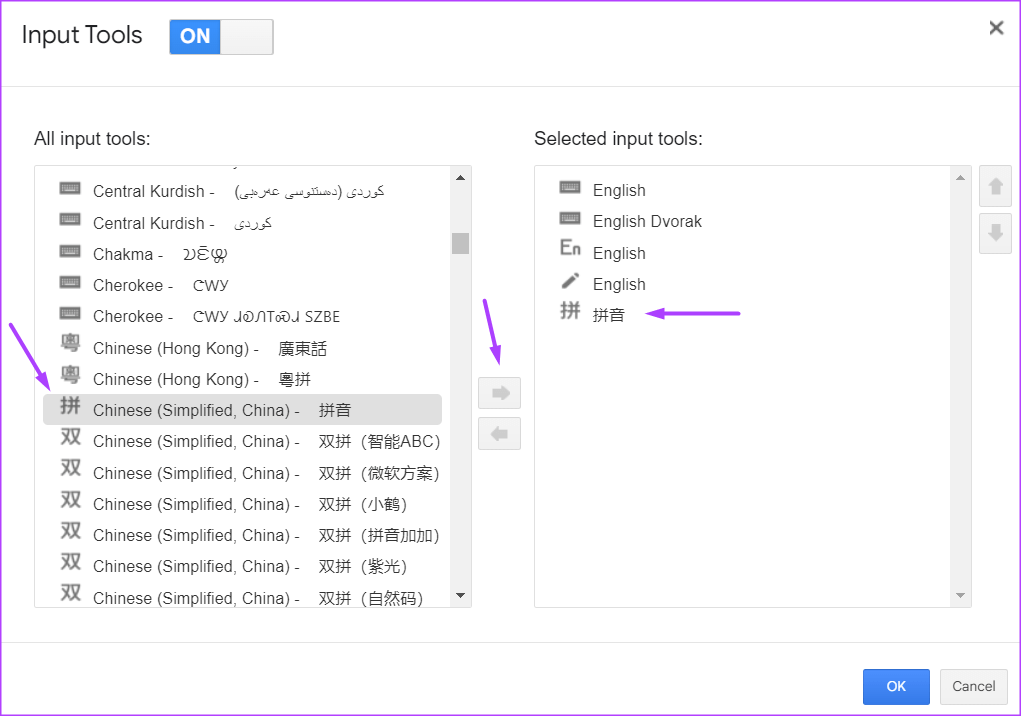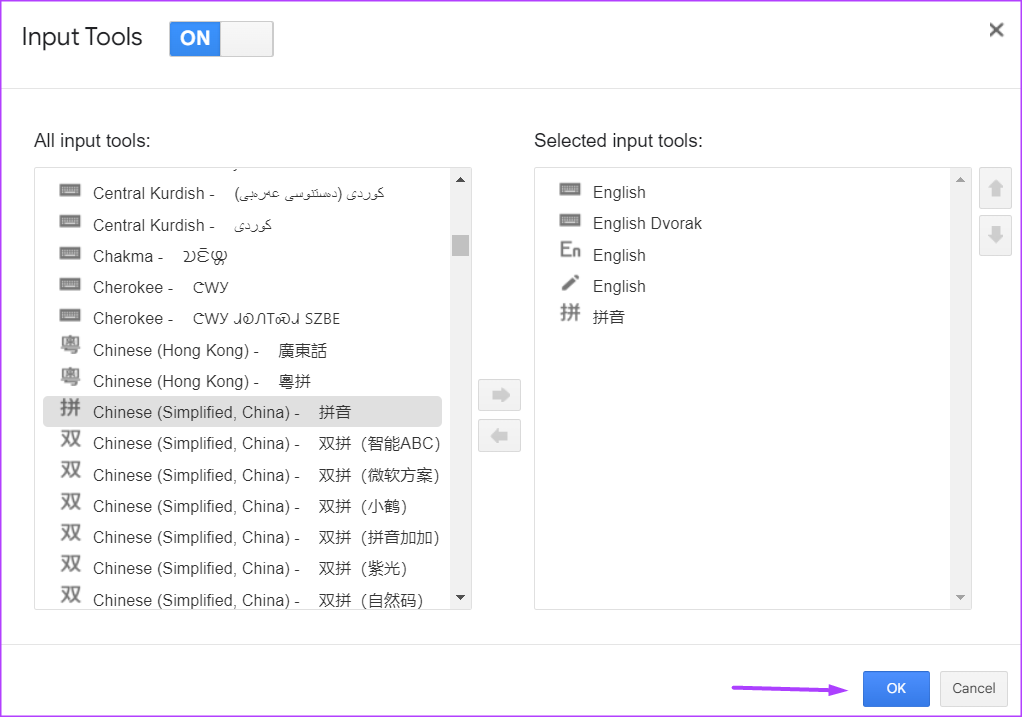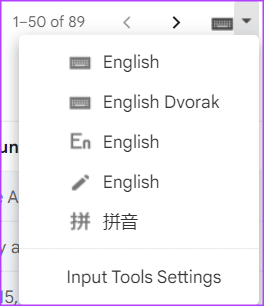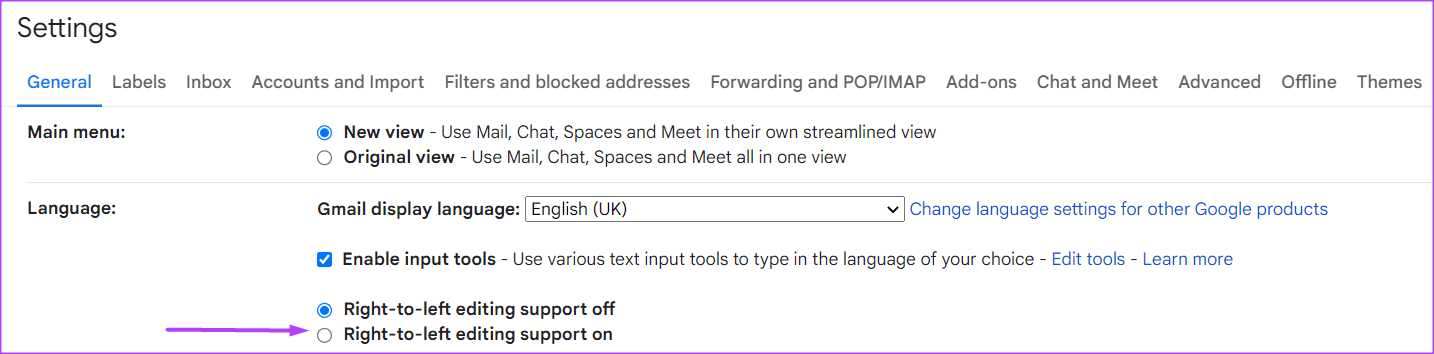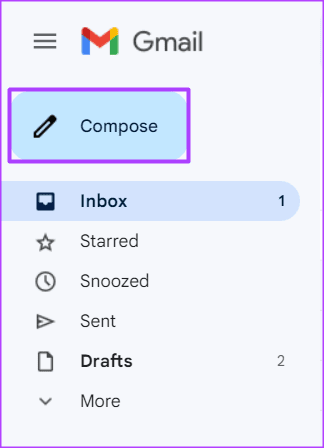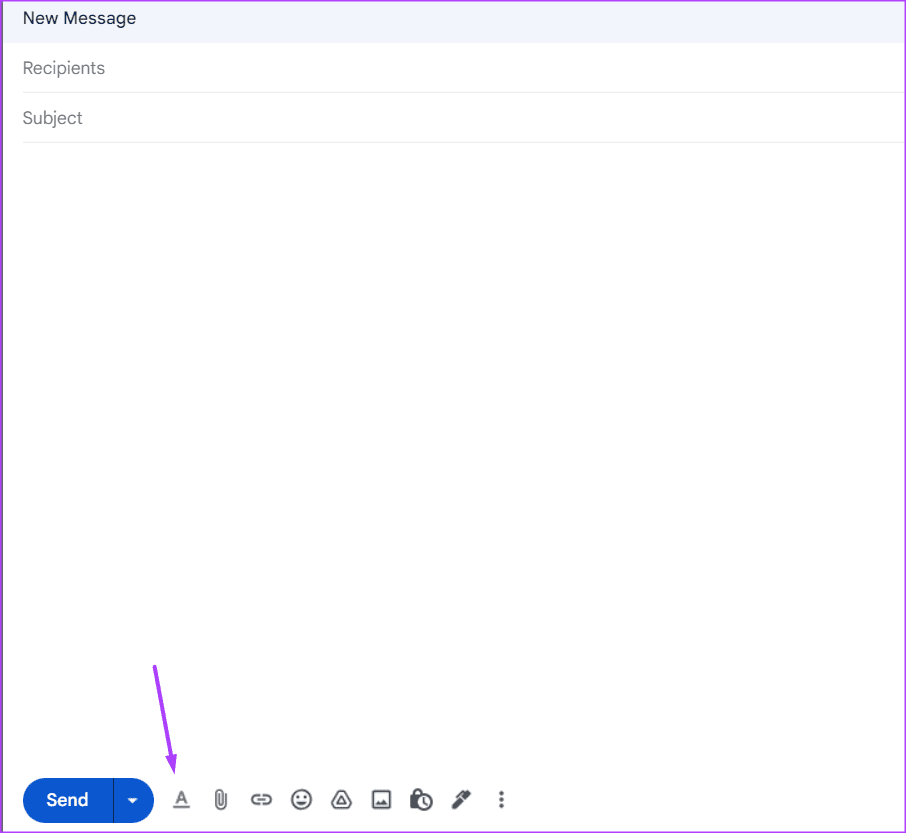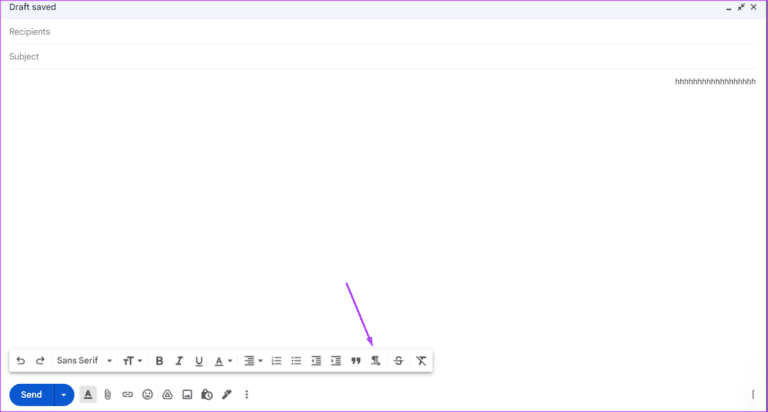So ändern Sie die Spracheinstellungen in Google Mail
Die Popularität von Gmail ist über verschiedene Teile der Welt verteilt. Benutzer aus verschiedenen Regionen bevorzugen die Verwendung von Gmail in der in ihrer Region verfügbaren Sprache und beschränken sich nicht auf Englisch. Dies bedeutet, dass sich die Art und Weise ändert, wie Sie Google Mail anzeigen und verwenden. Glücklicherweise ermöglicht Ihnen Gmail aufgrund seiner vielfältigen Benutzerbasis, Ihre Spracherfahrung anzupassen.
Mit der Google Mail-Spracheinstellung können Sie ändern, wie Google Mail in der Sprache Ihrer Wahl angezeigt wird. Google Mail bietet auch sprachspezifische Eingabewerkzeuge, mit denen Sie in verschiedenen Sprachen tippen können. Gehen Sie wie folgt vor, um die Anzeigesprache und das Eingabetool von Gmail zu ändern.
So ändern Sie die Anzeigesprache von Gmail
Wenn Sie sich in einem überwiegend englischsprachigen Land befinden, ist die Anzeigesprache für Gmail Englisch. Wenn Sie jedoch die Anzeigesprache ändern möchten, sollten Sie Folgendes tun.
Schritt 1: Öffnen Sie die Google Mail-Seite in einem Webbrowser und melden Sie sich mit an Deine Benutzerkontendetails.
Schritt 2: Klicken Sie in der oberen rechten Ecke des Google Mail-Fensters auf das Symbol Ausrüstung wer vertritt Einstellungen.
Schritt 3: Klicken Sie in den Optionen auf „Alle Einstellungen anzeigen.
Schritt 4: Klicken Sie auf die Registerkarte Jahr Oben im Fenster Einstellungen.
Schritt 5: Klicken Dropdown-Menü neben Einstellung Die Sprache um eine Sprache auszuwählen Google Mail anzeigen.
Schritt 6: Nach Auswahl einer Sprache Google Mail anzeigen Ihre Favoriten, scrollen Sie zum Ende der Seite und tippen Sie auf Änderungen speichern.
Nach dem Speichern der Änderungen muss Gmail neu geladen werden und die neue Anzeigesprache wird wirksam.
So ändern Sie die Gmail-Eingabesprache
Wenn Sie Ihren Computer in einem englischsprachigen Land gekauft haben, haben Sie möglicherweise eine QWERTY-Tastatur. Wenn Sie Ihren Computer hingegen in einem französischsprachigen Land gekauft haben, verfügt er möglicherweise über eine AZERTY-Tastatur. Dasselbe gilt für die arabischen Länder, die die Schlüssel auf Arabisch haben. Der Unterschied in den Layouts, weil Tastaturen, die die lokale Sprache unterstützen, leicht verfügbar sind. Wenn Sie sich an einem Ort befinden, an dem Ihre Computertastatur die Eingabe in der Landessprache nicht unterstützt, müssen Sie Folgendes tun:
Schritt 1: öffne eine Seite Google Mail in einem Webbrowser und melden Sie sich mit an Deine Benutzerkontendetails.
Schritt 2: In der oberen rechten Ecke des Fensters Google Mail , klicken Sie auf das Zahnradsymbol, das darstellt Einstellungen.
Schritt 3: من Optionen , Klicken Alle Einstellungen anzeigen.
Schritt 4: Klicken Registerkarte Allgemein Oben im Fenster Einstellungen.
Schritt 5: بعد Spracheinstellungen , Klicken Alle Sprachoptionen anzeigen.
Schritt 6: Stellen Zeichen im Kästchen daneben Eingabetools aktivieren Um ein Popup zu starten.
Schritt 7: Wählen Sie Ihr bevorzugtes Eingabetool aus dem Abschnitt aus "Alle Eingabewerkzeuge".
Schritt 8: Klicken rechter Pfeil Zum Verschieben des bevorzugten Eingabewerkzeugs in einen Abschnitt "Spezifische Eingabewerkzeuge".
Schritt 9: Klicken "OK" Um Ihre Auswahl zu speichern und das Popup zu schließen.
Schritt 10: Runterscrollen Einstellungsseite und klicken Sie auf die Schaltfläche . Änderungen speichern.
Schritt 11: Oben im Fenster Google Mail , klicken Sie auf das Tastatursymbol in der oberen rechten Ecke, das den Eingabewerkzeugen gewidmet ist.
Schritt 12: Lokalisieren Ihre Sprache Favorit um die Tastatur zu bedienen begleitender Eintrag.
So ändern Sie die Textrichtung in Ihrem GMAIL
Wählen Sie eine Sprache, die eine andere Art des Lesens hat, wie z. B. das Lesen von Arabisch rechts nach links. So ändern Sie die Richtung ausgehender E-Mails in Gmail.
Schritt 1: öffne eine Seite Google Mail in einem Webbrowser und melden Sie sich mit an Deine Benutzerkontendetails.
Schritt 2: In der oberen rechten Ecke des Fensters Google Mail , klicke auf das Symbol Ausrüstung wer vertritt Einstellungen.
Schritt 3: Tippen Sie in den Optionen auf Alle Einstellungen anzeigen.
Schritt 4: Klicken Registerkarte Allgemein Oben im Fenster Einstellungen.
Schritt 5: بعد Spracheinstellungen , Klicken Alle Sprachoptionen anzeigen.
Schritt 6: Stellen Zeichen auf dem Kreis daneben "Bearbeitungsunterstützung von rechts nach links aktiviert".
Schritt 7: Runterscrollen Einstellungsseite und klicken Sie auf die Schaltfläche . sparen die Änderungen.
Schritt 8: auf Seite Google Mail Startseite, klick Symbol erstellen, um eine neue E-Mail zu erstellen.
Schritt 9: Klicken Sie auf das Symbol Optionen Koordinierung am Ende der Seite.
Schritt 10: tippen Sie auf Symbol von rechts nach links Wechseln Die Richtung Ihres Textes. Wenn die Textrichtung jedoch bereits von rechts nach links ist, erhalten Sie eine Option von links nach rechts und umgekehrt.
Erstellen Sie benutzerdefinierte Tastaturkürzel in GMAIL
Wenn Sie vermeiden möchten, mehrere Schritte zu durchlaufen, um die Spracheinstellungen in Ihrem Google Mail zu ändern, können Sie dies in Betracht ziehen Erstellen Sie benutzerdefinierte Tastaturkürzel. Sie können bestimmte Tasten verwenden, um zwischen den Spracheinstellungen von Google Mail zu wechseln.